私が以前携帯ショップのスタッフとして勤務していたとき、「電話していても私の声がお相手に聞こえないみたいなんです!」と、困った顔でiPhoneを持ってこられるお客様が意外に多かったのです。
LINEなどのSNSツールが主な連絡手段となっている今。とはいえ、ビジネスや急な用事などで電話を使う方は多いですよね。急に音声が届かないトラブルが起こってしまったら、どうすればいいのか…。
そこで今回は、修理対応も行っていた元販売スタッフの私が、相手に自分の通話音声が聞こえなくなってしまった場合のトラブルシューティングをご紹介していきます。
目次
対処法①電源を入れなおす
iPhoneの動作が一時的に不安定になると、通話や通信に異常が発生することがあります。
一度電源を落とし5分程待ち、再度電源を入れてください。動作不安定が原因であれば症状が改善されるでしょう。
通話音声が聞こえない以外のトラブルが起きた場合にも行える対処法です。iPhoneは精密機械です。小さな端末の中に基盤やバッテリーと様々な部品が入っています。連続して操作を行ったり、ちょっとした衝撃が加わっただけで動作が不安定になることもあります。
何かトラブルが起きたら、まずiPhoneの電源を入れなおしてみるのがいいでしょう。
対処法②マイクの状態を確認する
マイク部分にほこりやゴミが溜まっていませんか?
何かが詰まっている場合は綿棒など傷が付きにくいもので、詰まりを取り除きましょう。
また、意外に多い原因が保護シールやフィルムなどがマイクに被ってしまっているケース。購入時に貼ってあったシールや、ご自身で貼られた保護用フィルムなどでマイク部分が隠れてしまっていることも。一度シールを剥がし、音声が届くか確認をしてみましょう。
iPhoneの通話マイク位置
2016年以降発売モデル(iPhone SEを除く)

底面のライトニングコネクタ周辺に位置するのが通話用マイクです。それ以外の部分がスピーカーになっています。
2015年以前発売モデル・iPhone SE

底面のコネクタ横、左側に位置するのが通話用マイクです。右側がスピーカーになっています。
対処法③iOSが最新になっているか確認する
古いバージョンのiOSを使用していると、機能に異常が発生することがあります。
自分のiPhoneが最新iOSになっているかを確認し、古いバージョンになっていたらバージョンアップを行いましょう。
iOSのバージョン確認方法
設定画面から「一般」へ進み、「情報」を開きます。情報ページにあるバージョンの横に記載されているのが、自分のiPhoneのiOSバージョンです。(この画像の場合iOSバージョン12.1)
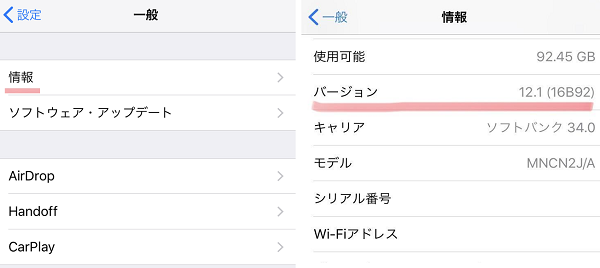
もし最新のiOSではない場合、設定の一般ページにある”ソフトウェア・アップデート”を開くと、バージョンアップが行えます。(Wi-Fi接続が必要)
最新iOSを使っている場合は、「お使いのソフトウエアは最新です。」という画面が出てきます。
それでも直らない場合は
以上のことを試しても症状が改善されない場合は、マイクや本体が故障している可能性が高いでしょう。
Applecareへ電話し、Applestoreまたは正規サービスプロバイダーのテクニカルスタッフに相談をしましょう。
ご存じの方も多いとは思いますが、iPhoneの修理対応はソフトバンクやドコモなどのキャリアで購入している場合も、キャリア店舗では受け付けることが出来ませんので注意して下さい。
また、再起動やバージョンアップを行う場合は万が一に備えて、データのバックアップを取っておいたほうが良いでしょう。
以上、自分の通話音声が相手に聞こえない場合の対処方法についてご紹介しました。
もしトラブルが発生してしまったときの参考にして下さいね。







最近のコメント